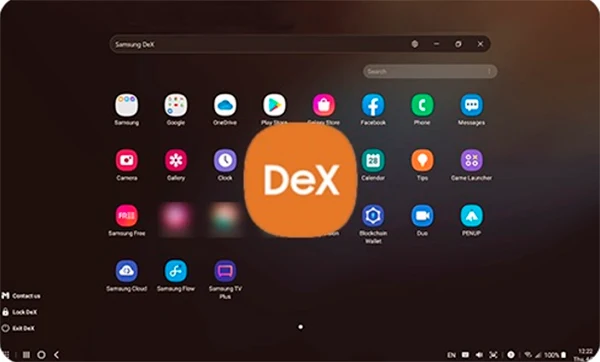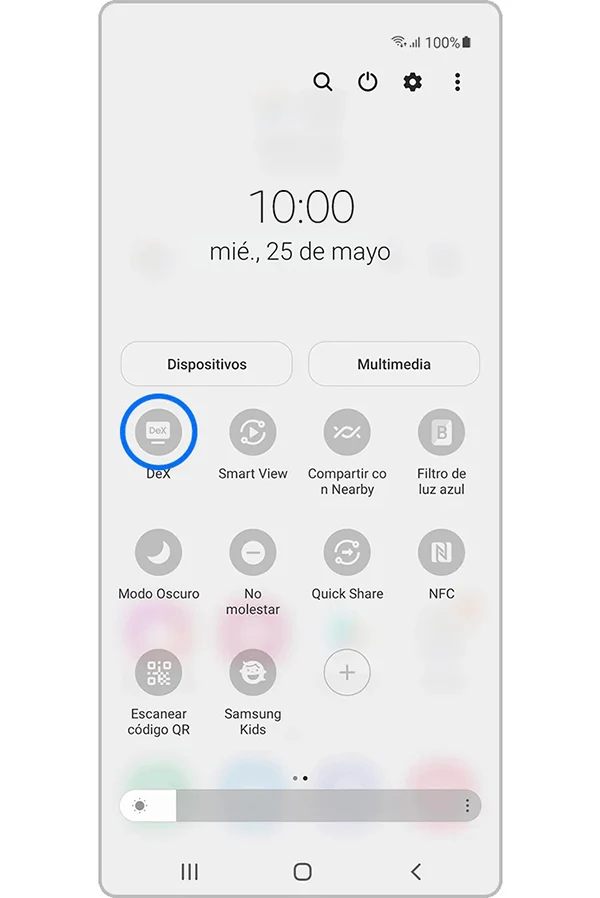Sáquele el mayor provecho a su smartphone y SmartTV mientras trabaja desde casa
La movilidad es un requisito en la vida de hoy, por lo que convertir su celular Galaxy en una oficina portátil, con el apoyo de los televisores Samsung, resultará de gran ayuda.
En las nuevas formas de vida, la movilidad es indispensable. Hoy, los trabajadores se inclinan por oportunidades laborales que ofrecen una mayor flexibilidad y libertad a la hora de manejar su tiempo. Es por esto, que, contar con un espacio de trabajo en casa o fuera de ella que se adapta a las necesidades diarias sin la limitación de un escritorio, es de vital importancia.
Además de las herramientas básicas, como una buena conexión a internet o una computadora, la comodidad es un elemento indispensable. Es por esto que los smartphones se han convertido en un elemento indispensable para todos aquellos que trabajan por fuera de la oficina.
Y ahora, gracias a la herramienta Samsung DeX [1] , los usuarios podrán usar su Smartphone o tableta como si fuera un ordenador conectándolo a una pantalla externa (Smart TV [2] o monitor). Antes, esta conexión era posible por HDMI/USB, sin embargo, hoy los dispositivos móviles y Smart TVs Samsung integran esta característica, permitiéndoles disfrutar de una conexión fácil, inalámbrica y sin accesorios a través de Wi-Fi.
Beneficios de la portabilidad
Las funciones de DeX pueden aprovecharse simplemente conectando el smartphone a un Smart TV Samsung a través de una red wifi para proyectar todo el contenido y tener una visión más clara en la pantalla, sin desordenar su entorno de trabajo con cables adicionales. Al conectarlos, es posible enviar mensajes de texto, preparar una presentación, desde el teléfono celular y con las ventajas de una visualización en una pantalla de grandes pulgadas.
Solo hay que pulsar el botón “DeX” en el dispositivo Galaxy, conectar al Smart TV y diseñar la presentación teniendo el control de todos los detalles en la mano. También es posible utilizar el teléfono o Tablet Galaxy como un panel táctil con gestos intuitivos de varios dedos y funciones personalizables, o como un teclado en la pantalla con una pantalla más grande.
Esta aplicación también permite el trabajo multitarea, puesto que es posible conectar a un televisor cercano para ver una película en la pantalla grande o crear un aula virtual para los niños, mientras se trabaja desde el teléfono, revisar los correos electrónicos o incluso tomar notas con el S Pen.
Se pueden utilizar aplicaciones a la vez en el Smart TV a través del modo DeX. Sin problema, es posible ver YouTube o algún servicio de Streaming en el televisor mientras se envía un mensaje, navegar en el smartphone o, por qué no, tomar notas con Samsung Notes mientras se realiza una videollamada a través del Smart TV Samsung.
¿Cómo conectar de forma inalámbrica un televisor o monitor a Samsung DeX?
- 1. Abra el menú de configuración rápida en el dispositivo móvil y presione el botón DeX para activar la función.
- 2. Seleccione “DeX en TV o monitor”. Si aparece "DeX en PC" en lugar de una opción de selección, seleccione "Más opciones" en la parte superior derecha de la ventana y luego "Cambiar a TV o monitor".
- 3. Seleccione el televisor o monitor para conectar de la lista de dispositivos disponibles y presione “Empezar ahora”.
- 4. Acepte la solicitud de conexión en el televisor o monitor.
- 5. Siga las instrucciones en pantalla para completar la conexión. Cuando se complete, aparecerá la pantalla Samsung DeX en el televisor o monitor conectado.
La conexión inalámbrica se puede utilizar con otros televisores que admiten la función de compartir/duplicar la pantalla del teléfono (compatible con Miracast), pero no se garantiza su rendimiento. Verifique si el televisor es compatible con la función de duplicación de pantalla. El nombre de la función puede diferir según el fabricante. Se recomienda mantener una distancia corta entre el dispositivo móvil y el televisor para una conexión inalámbrica fluida. Si la red inalámbrica está ocupada, es posible que el rendimiento sea más bajo.
Para activar DeX desde el teléfono:
- 1. Seleccione el "ícono DeX" en la pantalla principal del celular.
- 2. Selecciona "DeX en TV o monitor".
- 3. Selecciona el televisor o monitor para conectar y presiona "Comenzar ahora".
- 4. Toca "Comenzar ahora" para aceptar la solicitud de conexión.